نصب CentOS Stream بر روی رایانه شخصی یا لپ تاپ شما آسان است. در اینجا نحوه انجام آن آمده است.
اعلامیه Red Hat مبنی بر «تغییر تمرکز» در CentOS ممکن است برخی از کاربران را به تقلا برای جایگزینها کشانده باشد، اما برخی تصمیم گرفتهاند که CentOS را در حین انتقال به CentOS Stream حفظ کنند. اگر شما یکی از آنها هستید، باید مراحل نصب را برایتان آشنا بدانید.
در اینجا نحوه نصب CentOS Stream بر روی رایانه شخصی یا لپ تاپ خود آورده شده است.
CentOS Stream چیست؟
با CentOS Stream، Red Hat موقعیت CentOS را از یک کلون رایگان از Red Hat Enterprise Linux به یک پروژه بالادستی بین Fedora و RHEL تغییر داده است. این بدان معنی است که CentOS Stream در واقع از RHEL جلوتر است.
اگرچه ممکن است به نظر برسد که CentOS Stream یک توزیع برای استفاده در توسعه است، کاربران اصلی CentOS دریافتهاند که آن را در تولید کاملاً قابل استفاده است. فیس بوک در حال حاضر سرورهای خود را بر روی CentOS Stream اجرا می کند.
برای اجرای CentOS Stream به چه چیزی نیاز دارید؟
حداقل چیزی که برای اجرای CentOS Stream نیاز دارید 10 گیگابایت فضای دیسک است، اما این فقط برای یک سیستم بدون نیاز به حتی رابط کاربری گرافیکی است.
برای استفاده روزانه، فضای بیشتری می خواهید. اگر از دسکتاپ استفاده می کنید، 2 گیگابایت حداقل مطلق دسکتاپ پیش فرض گنوم است. رم بیشتر حتی بهتر است. در استفاده واقعی، 4 گیگابایت حداقل واقعی خواهد بود. استفادههای سختتر مانند توسعه یا ویرایش تصویر احتمالاً به حداقل 8 گیگابایت نیاز دارند.
دانلود:CentOS Stream
نحوه نصب CentOS Stream
در حالی که پروژه ممکن است دوباره سازماندهی شده باشد، نصب CentOS Stream خوشبختانه کاملا مشابه نسخه های قبلی CentOS و همچنین سایر توزیع های مشتق شده از Red Hat است.
شما تصویر نصب را دانلود میکنید، آن را در محیط نصب انتخابی خود استخراج میکنید، سپس با استفاده از رسانه در سیستم خود بوت میشوید.
با منوی گرافیکی روبرو خواهید شد. اولین کاری که باید انجام دهید این است که روی دکمه شبکه کلیک کنید تا اتصال خود را تنظیم کنید. در غیر این صورت، نمی توانید چیزی دانلود کنید.
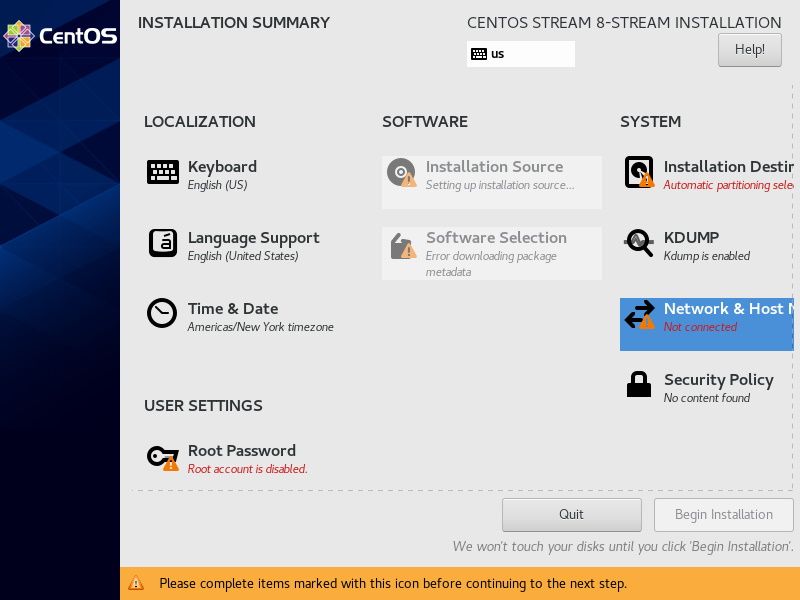
بعد، منطقه زمانی خود را تنظیم کنید. این رایانه در منطقه زمانی اقیانوس آرام است، بنابراین این چیزی است که ما انتخاب خواهیم کرد.
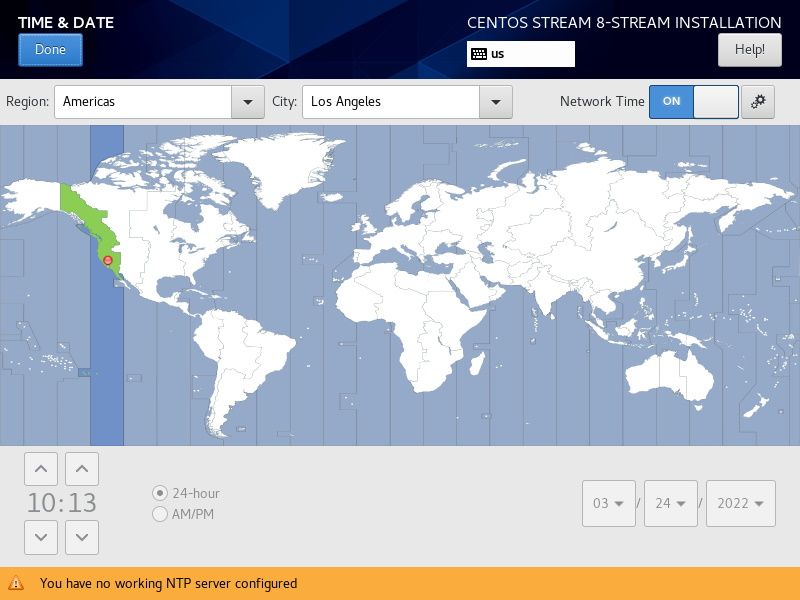
اکنون باید حساب های خود را راه اندازی کنید. شما میتوانید یک رمز عبور root تنظیم کنید، اما راهاندازی یک کاربر معمولی با امتیازات مدیریتی حتی بهتر است زیرا فقط باید یک رمز عبور را به خاطر بسپارید.
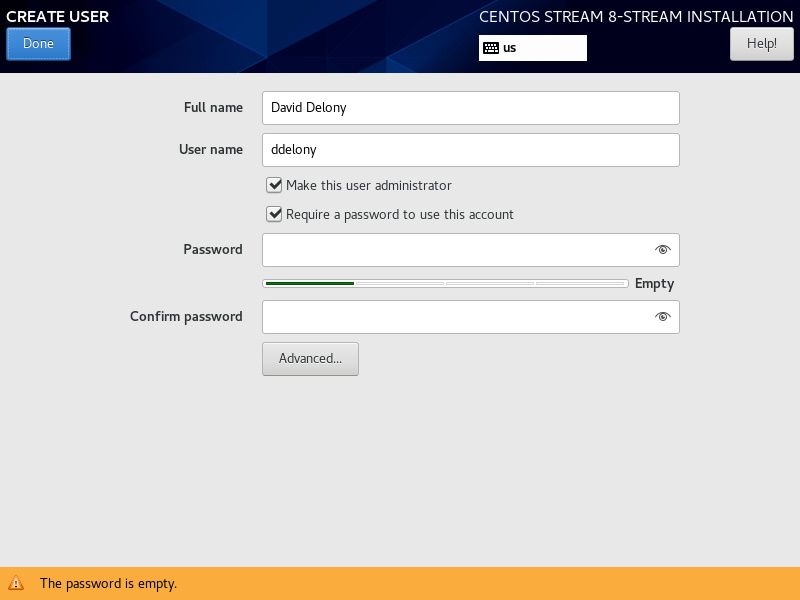
هارد دیسک و طرح پارتیشن خود را انتخاب کنید. مانند بسیاری از توزیعهای مدرن لینوکس، میتوانید یک پارتیشن هدایتشده را بپذیرید یا از یک طرح پارتیشن سفارشی استفاده کنید.
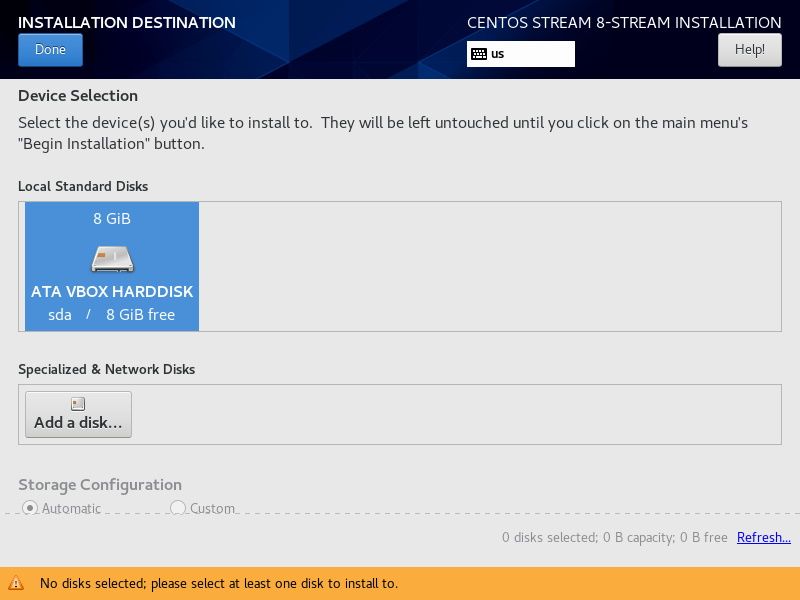
نرم افزار مورد نظر خود را انتخاب و نصب کنید. برای نوع سیستمی که می خواهید نصب کنید، چندین انتخاب دارید. شما می توانید یک سرور گرافیکی، یک سرور اصلی، یک محیط ایستگاه کاری یا حتی یک محیط سفارشی نصب کنید.
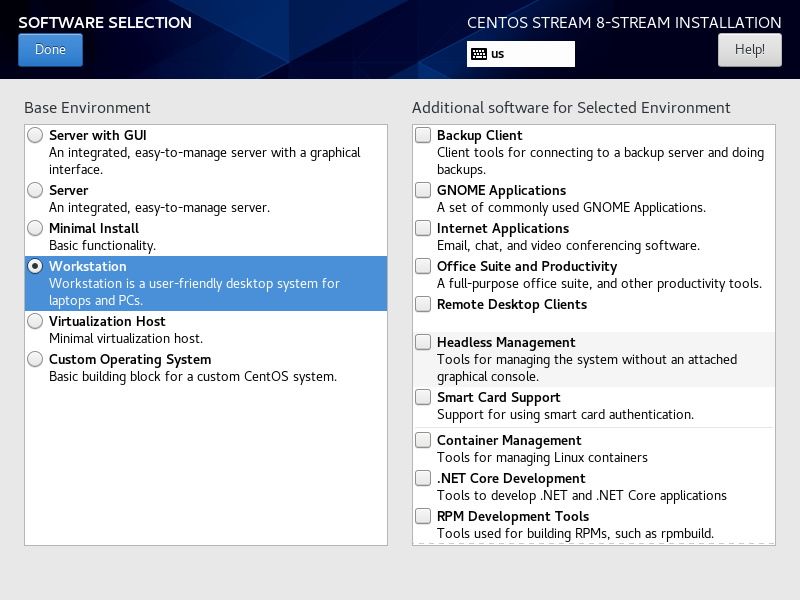
برای این مثال، ما از یک محیط ایستگاه کاری استفاده خواهیم کرد، بنابراین بر روی کادر “Workstation” کلیک کنید. در سمت راست، شما می توانید بسته های نرم افزاری اضافی را برای سیستم خود انتخاب کنید.
از آنجایی که نصب پیش فرض، حتی برای یک سیستم دسکتاپ، حداقل نرم افزار را نصب می کند، می خواهید گزینه های دیگری را انتخاب کنید. بسته به اینکه چقدر راحت از خط فرمان استفاده می کنید، احتمالاً برنامه های GNOME، برنامه های کاربردی اینترنتی و احتمالاً ابزارهای مدیریت گرافیکی را می خواهید.
گزینه های دیگر تخصصی هستند. اگر یک برنامه نویس هستید، احتمالاً می خواهید ابزارهای توسعه را نصب کنید.
اکنون که همه چیز تنظیم شده است، می توانید نصب را شروع کنید. فقط روی “شروع نصب” کلیک کنید و به نوار پیشرفت سنتی برخورد خواهید کرد. میتوانید منتظر بمانید تا راه خود را در سراسر صفحه نمایش دهد یا میتوانید برای گرفتن نوشیدنی، مرتب کردن یا هر کار دیگری که برای گذراندن زمان نیاز دارید، بلند شوید.
بسته به نوع سیستمی که انتخاب کرده اید، ممکن است نصب کننده بسته ها را دریافت کند و آنها را نصب کند.
هنگامی که در نهایت نصب را به پایان رساندید، اکنون می توانید در سیستم جدید CentOS Stream خود بوت شوید.
CentOS Stream First Boot
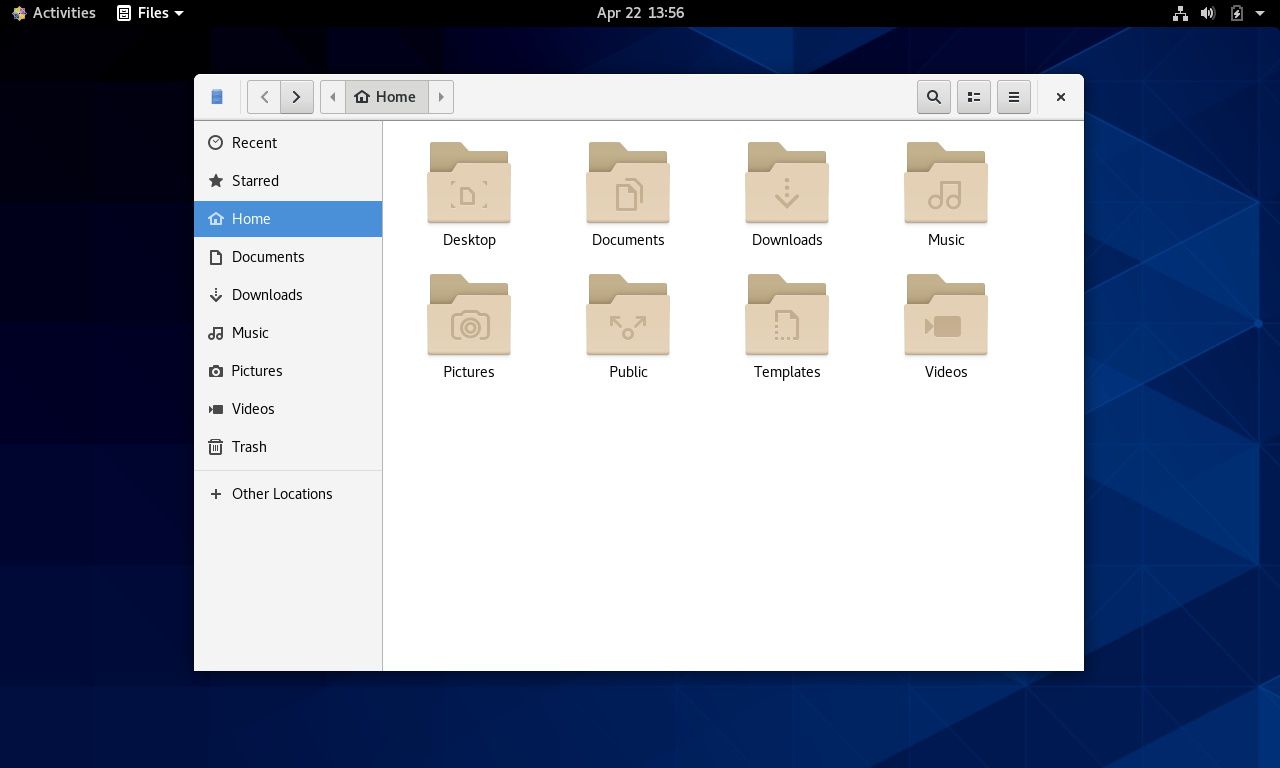
هنگامی که برای اولین بار بوت می شوید، سیستم قبل از اینکه بتوانید از سیستم استفاده کنید، از شما درخواست می کند که موافقت نامه مجوز را بپذیرید. فقط روی دکمه کلیک کنید و آن را بپذیرید، و سپس در راه خواهید بود.
اکنون صفحه ورود با کاربری که قبلا ایجاد کرده اید را خواهید دید. نام کاربری را انتخاب کنید و رمز عبور را وارد کنید و اکنون گنوم راه اندازی می شود.
در اولین اجرا، سیستم از شما میخواهد تنظیمات زبان و صفحهکلید خود را انتخاب کنید، انتخاب کنید که آیا میخواهید خدمات موقعیت مکانی روشن باشد یا خیر، و همچنین هر حساب آنلاینی را که ممکن است داشته باشید متصل کنید.
مدیریت بسته در CentOS Stream

حتی اگر به نظر می رسد که شما کل سیستم را نصب کرده اید، به نظر نمی رسد هیچ سیستم لینوکس کاملاً کامل باشد و این شامل CentOS Stream نیز می شود. همیشه چند برنامه وجود دارد که می خواهید نصب کنید. خوشبختانه افزودن نرم افزار جدید به سیستم آسان است.
اولین مورد از طریق برنامه نرم افزاری است. این یک تجربه “فروشگاه برنامه” گرافیکی را فراهم می کند. اگر می خواهید مرور کنید، گزینه خوبی در دسکتاپ است. این بسیار شهودی است. کافیست دسته بندی ها را مرور کنید و بر روی برنامه مورد نظر کلیک کنید و فقط می توانید آن را نصب کنید.
راه دیگر نصب نرم افزار جدید از طریق مدیریت بسته DNF است. این ابزار استاندارد مدیریت بسته خط فرمان در خانواده Red Hat از توزیعهای لینوکس است. استفاده از آن آسان است.
برای نصب یک بسته جدید، فقط از “dnf install” استفاده کنید. به عنوان مثال، برای نصب ویرایشگر متن Vim:
sudo dnf install vim
DNF نه تنها بسته ها را نصب می کند، بلکه سیستم را نیز به روز نگه می دارد. انجام این کار بسیار مهم است زیرا بسیاری از بسته ها حاوی به روز رسانی های امنیتی هستند. این برای نرم افزارهای شبکه در سیستم های مدرن دو برابر می شود. به روز رسانی سیستم با DNF نیز ساده است. فقط از گزینه “به روز رسانی” استفاده کنید:
sudo dnf update
DNF به طور خودکار لیست بسته های خود را به روز می کند و هر بسته نصب شده روی سیستم را که دارای به روز رسانی است ارتقا می دهد.
اگر فقط میخواهید ببینید چه تعداد بهروزرسانی در دسترس است، از گزینه «بررسی بهروزرسانی» استفاده کنید:
sudo dnf check-update
ممکن است تعجب کنید که آیا از نرم افزار یا DNF برای نصب نرم افزار جدید استفاده کنید. این به سلیقه و راحتی شما با خط فرمان بستگی دارد. برنامه Software GUI از DNF در پشت صحنه برای نصب بسته ها استفاده می کند. اگر نمی دانید چه می خواهید و می خواهید مرور کنید، گزینه خوبی است.
اگر ترجیح می دهید از خط فرمان استفاده کنید و دقیقاً بدانید که چه چیزی را می خواهید نصب کنید، DNF شرط خوبی است. DNF همچنین مؤلفهها و کتابخانههایی را که ممکن است بخواهید نصب کنید فهرست میکند، اگرچه اگر برنامه دیگری به آنها نیاز داشته باشد، به طور خودکار نصب میشوند.
اکنون می توانید CentOS Stream را نصب کنید
با تغییرات Red Hat در CentOS، اگر میخواهید در مسیر باقی بمانید، نصب CentOS Stream ساده است. در هر صورت، نصب نرم افزار و به روز نگه داشتن آن با CentOS آسان است.
اگر تغییرات CentOS باعث شده است که به دنبال جایگزین باشید، برای یافتن جایگزین های بیشتر برای CentOS که هنوز بر اساس Red Hat هستند، ادامه مطلب را بخوانید.
